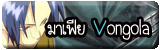การสร้างอักษรกราฟิกแบบเคลื่อนไหว (Animation)
+2
Sugar Ben
okunonza
6 posters
หน้า 1 จาก 1
 การสร้างอักษรกราฟิกแบบเคลื่อนไหว (Animation)
การสร้างอักษรกราฟิกแบบเคลื่อนไหว (Animation)
[You must be registered and logged in to see this image.]ขั้นตอนที่ 1 ขั้นที่ 1 เปิดโปรแกรม Adobe Photoshop กำหนดขนาด พื้นที่ทำงาน width = 350 px height= 80 Background contents โปร่ง (Transparent)
[You must be registered and logged in to see this image.]ขั้นตอนที่ 2 พิมพ์ข้อความ ตกแต่งและจัดตำแหน่งให้เรียบร้อย (หากไม่เข้าใจ ดูใบงานเรื่อง สร้างสรรค์ อักษรสวย) ใส่ Stroke ขอบเบลอ ขนาด 1
[You must be registered and logged in to see this image.]ขั้นตอนที่ 3 เมื่อได้ข้อความแล้ว ดูที่ พาเลท Layer จะเห็นตัวอักษร อยู่ที่ Layer ที่ 1 ดังรูป
[You must be registered and logged in to see this image.] ตัวอย่าง
[You must be registered and logged in to see this image.]
[You must be registered and logged in to see this image.]ขั้นตอนที่ 4 ทำการ Copy Layer โดย คลิกเมาส์ค้างที่ Layer แรก แล้วลากมาที่ Create a new Layer ดังรูป จะเกิดเป็น Layer ที่สองอยู่ด้านบนเหนือ Layer แรกขึ้นไป
[You must be registered and logged in to see this image.] ตัวอย่าง
[You must be registered and logged in to see this image.]ขั้นตอนที่ 5 ปิด Layer แรก ด้วยการคลิกเมาส์ ที่รูปลูกตา หน้า Layer แล้วคลิกที่ Effect ตั้งค่า Stroke ขอบเบลอ ขนาด 2 อาจปรับสีให้อ่อนหรือแก่กว่าเดิมเพื่อให้เห็นความแตกต่าง
[You must be registered and logged in to see this image.] ตัวอย่าง
[You must be registered and logged in to see this image.]
[You must be registered and logged in to see this image.]ขั้นตอนที่ 6 Copy Layer ที่ 2 ทำเหมือน ข้อ 4 แต่คลิกเมาส์ค้างลาก Layer ที่สองลงมาที่ Create a new Layer จะเกิดเป็น Layer ที่ 3 เรียงขึ้นไปด้านบนอีกชั้น
[You must be registered and logged in to see this image.]ขั้นตอนที่ 7 ปิด Layer ที่ 1 และ 2 โดยคลิกเมาส์ที่รูปลูกตา หน้า Layer 1 และ 2 (ทำเหมือน ข้อ 5) แล้ว คลิก Effect เลือก Stroke ขอบ ขนาด 3 ปรับสีขอบให้ต่างไปจากเดิม
[You must be registered and logged in to see this image.] ตัวอย่าง
[You must be registered and logged in to see this image.]
[You must be registered and logged in to see this image.]ขั้นตอนที่ 8 เมื่อทำครบ 3 Layer แล้ว ให้นักเรียน คลิก คำสั่ง Window …….Animation
[You must be registered and logged in to see this image.] ตัวอย่าง
[You must be registered and logged in to see this image.]
[You must be registered and logged in to see this image.]ขั้นตอนที่ 9 จากข้อ 8 เมื่อคลิก Window……… Animation แล้วจะเกิด กรอบ Animation ขึ้นมาดังรูปข้างล่าง
[You must be registered and logged in to see this image.] ตัวอย่าง
[You must be registered and logged in to see this image.]
[You must be registered and logged in to see this image.]ขั้นตอนที่ 10 ขั้นที่ 10 กรอบ Animation นี้ต้องสัมพันธ์กับ Layer เพราะเป็นการแสดงผลของ Layer ภาพที่ปรากฏบน กรอบAnimation เรียกว่า เฟรม ภาพแรก
คือเฟรมที่ 1 ตั้งค่า ความเร็วในการแสดงผล 0.2 Sec. (ปรับได้ตามต้องการ)และตั้งการเคลื่อนไหวของภาพ ให้วนต่อเนื่อง (Forever)
[You must be registered and logged in to see this image.] ตัวอย่าง
[You must be registered and logged in to see this image.]
[You must be registered and logged in to see this image.]ขั้นตอนที่ 11 ที่กรอบ Animation ทำการ Copy เฟรม โดยคลิกเมาส์ลาก มาปล่อยที่ Duplicates selected frames ที่ กรอบ Layer ปิดรูปลูกตา Layer 1 และ 3
เปิดรูปลูกตา Layer 2
[You must be registered and logged in to see this image.] ตัวอย่าง
[You must be registered and logged in to see this image.]
[You must be registered and logged in to see this image.]ขั้นตอนที่ 12 ทำการ Copy เฟรม อีกครั้ง และเปลี่ยนตำแหน่ง การใส่รูปลูกตาที่ Layer
[You must be registered and logged in to see this image.] ตัวอย่าง
[You must be registered and logged in to see this image.]
[You must be registered and logged in to see this image.]ขั้นตอนที่ 13 เมื่อทำครบทุก เฟรม และ Layer แล้ว ลองแสดงผลดู โดยคลิกที่ Plays animation หลังจากตรวจสอบความเรียบร้อยแล้ว คลิก save for web
และ เมื่อมีอีกหน้าต่างเปิดขึ้นมาให้คลิก save เก็บไฟล์แบบ .gif
[You must be registered and logged in to see this image.] ตัวอย่าง
[You must be registered and logged in to see this image.]
จะได้ตัวอักษร เคลื่อนไหว ขั้นพื้นฐาน ให้ พัฒนาทักษะ โดยฝึกทำบ่อยๆ หลายๆ แบบเพิ่มเฟรมและ
Layer ให้มากขึ้นตามลำดับ จะได้ภาพที่เคลื่อนไหวละเอียดขึ้น ตัวอย่างผลงาน
[You must be registered and logged in to see this image.]
[You must be registered and logged in to see this image.]ขั้นตอนที่ 2 พิมพ์ข้อความ ตกแต่งและจัดตำแหน่งให้เรียบร้อย (หากไม่เข้าใจ ดูใบงานเรื่อง สร้างสรรค์ อักษรสวย) ใส่ Stroke ขอบเบลอ ขนาด 1
[You must be registered and logged in to see this image.]ขั้นตอนที่ 3 เมื่อได้ข้อความแล้ว ดูที่ พาเลท Layer จะเห็นตัวอักษร อยู่ที่ Layer ที่ 1 ดังรูป
[You must be registered and logged in to see this image.] ตัวอย่าง
[You must be registered and logged in to see this image.]
[You must be registered and logged in to see this image.]ขั้นตอนที่ 4 ทำการ Copy Layer โดย คลิกเมาส์ค้างที่ Layer แรก แล้วลากมาที่ Create a new Layer ดังรูป จะเกิดเป็น Layer ที่สองอยู่ด้านบนเหนือ Layer แรกขึ้นไป
[You must be registered and logged in to see this image.] ตัวอย่าง
[You must be registered and logged in to see this image.]ขั้นตอนที่ 5 ปิด Layer แรก ด้วยการคลิกเมาส์ ที่รูปลูกตา หน้า Layer แล้วคลิกที่ Effect ตั้งค่า Stroke ขอบเบลอ ขนาด 2 อาจปรับสีให้อ่อนหรือแก่กว่าเดิมเพื่อให้เห็นความแตกต่าง
[You must be registered and logged in to see this image.] ตัวอย่าง
[You must be registered and logged in to see this image.]
[You must be registered and logged in to see this image.]ขั้นตอนที่ 6 Copy Layer ที่ 2 ทำเหมือน ข้อ 4 แต่คลิกเมาส์ค้างลาก Layer ที่สองลงมาที่ Create a new Layer จะเกิดเป็น Layer ที่ 3 เรียงขึ้นไปด้านบนอีกชั้น
[You must be registered and logged in to see this image.]ขั้นตอนที่ 7 ปิด Layer ที่ 1 และ 2 โดยคลิกเมาส์ที่รูปลูกตา หน้า Layer 1 และ 2 (ทำเหมือน ข้อ 5) แล้ว คลิก Effect เลือก Stroke ขอบ ขนาด 3 ปรับสีขอบให้ต่างไปจากเดิม
[You must be registered and logged in to see this image.] ตัวอย่าง
[You must be registered and logged in to see this image.]
[You must be registered and logged in to see this image.]ขั้นตอนที่ 8 เมื่อทำครบ 3 Layer แล้ว ให้นักเรียน คลิก คำสั่ง Window …….Animation
[You must be registered and logged in to see this image.] ตัวอย่าง
[You must be registered and logged in to see this image.]
[You must be registered and logged in to see this image.]ขั้นตอนที่ 9 จากข้อ 8 เมื่อคลิก Window……… Animation แล้วจะเกิด กรอบ Animation ขึ้นมาดังรูปข้างล่าง
[You must be registered and logged in to see this image.] ตัวอย่าง
[You must be registered and logged in to see this image.]
[You must be registered and logged in to see this image.]ขั้นตอนที่ 10 ขั้นที่ 10 กรอบ Animation นี้ต้องสัมพันธ์กับ Layer เพราะเป็นการแสดงผลของ Layer ภาพที่ปรากฏบน กรอบAnimation เรียกว่า เฟรม ภาพแรก
คือเฟรมที่ 1 ตั้งค่า ความเร็วในการแสดงผล 0.2 Sec. (ปรับได้ตามต้องการ)และตั้งการเคลื่อนไหวของภาพ ให้วนต่อเนื่อง (Forever)
[You must be registered and logged in to see this image.] ตัวอย่าง
[You must be registered and logged in to see this image.]
[You must be registered and logged in to see this image.]ขั้นตอนที่ 11 ที่กรอบ Animation ทำการ Copy เฟรม โดยคลิกเมาส์ลาก มาปล่อยที่ Duplicates selected frames ที่ กรอบ Layer ปิดรูปลูกตา Layer 1 และ 3
เปิดรูปลูกตา Layer 2
[You must be registered and logged in to see this image.] ตัวอย่าง
[You must be registered and logged in to see this image.]
[You must be registered and logged in to see this image.]ขั้นตอนที่ 12 ทำการ Copy เฟรม อีกครั้ง และเปลี่ยนตำแหน่ง การใส่รูปลูกตาที่ Layer
[You must be registered and logged in to see this image.] ตัวอย่าง
[You must be registered and logged in to see this image.]
[You must be registered and logged in to see this image.]ขั้นตอนที่ 13 เมื่อทำครบทุก เฟรม และ Layer แล้ว ลองแสดงผลดู โดยคลิกที่ Plays animation หลังจากตรวจสอบความเรียบร้อยแล้ว คลิก save for web
และ เมื่อมีอีกหน้าต่างเปิดขึ้นมาให้คลิก save เก็บไฟล์แบบ .gif
[You must be registered and logged in to see this image.] ตัวอย่าง
[You must be registered and logged in to see this image.]
จะได้ตัวอักษร เคลื่อนไหว ขั้นพื้นฐาน ให้ พัฒนาทักษะ โดยฝึกทำบ่อยๆ หลายๆ แบบเพิ่มเฟรมและ
Layer ให้มากขึ้นตามลำดับ จะได้ภาพที่เคลื่อนไหวละเอียดขึ้น ตัวอย่างผลงาน
[You must be registered and logged in to see this image.]

okunonza- อัลโกบาเลโน่

 โพสต์แล้ว : 172
โพสต์แล้ว : 172 Points : 23802
Points : 23802 เปลวเพลิง : 74
เปลวเพลิง : 74 วันเกิด : 23/07/1992
วันเกิด : 23/07/1992 เข้าร่วม : 29/06/2010
เข้าร่วม : 29/06/2010 Age : 32
Age : 32 ที่อยู่ : -ไม่มีใครทราบ-
ที่อยู่ : -ไม่มีใครทราบ- อาชีพ : ฮันเตอร์ 1 ใน 5 ของโลก
อาชีพ : ฮันเตอร์ 1 ใน 5 ของโลก ชื่อเล่น : -SirenNoz-
ชื่อเล่น : -SirenNoz- เหรีัยญ :
เหรีัยญ :


Sugar Ben- มือใหม่ Vongola

 โพสต์แล้ว : 144
โพสต์แล้ว : 144 Points : 200
Points : 200 เปลวเพลิง : 16
เปลวเพลิง : 16 วันเกิด : 31/03/1995
วันเกิด : 31/03/1995 เข้าร่วม : 16/06/2010
เข้าร่วม : 16/06/2010 Age : 29
Age : 29 ที่อยู่ : Itary
ที่อยู่ : Itary อาชีพ : รองหัวหน้าห้องสุดแสบ
อาชีพ : รองหัวหน้าห้องสุดแสบ ชื่อเล่น : น้ำตาล(ฉายา:ยัยตัวแสบ-_-v)
ชื่อเล่น : น้ำตาล(ฉายา:ยัยตัวแสบ-_-v)
 Re: การสร้างอักษรกราฟิกแบบเคลื่อนไหว (Animation)
Re: การสร้างอักษรกราฟิกแบบเคลื่อนไหว (Animation)
ขอบคุณครับ เด๋วจะลองทำดู

salamande-z- เหยื่อมาเฟีย
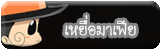
 โพสต์แล้ว : 3
โพสต์แล้ว : 3 Points : 3
Points : 3 เปลวเพลิง : 0
เปลวเพลิง : 0 วันเกิด : 19/08/1995
วันเกิด : 19/08/1995 เข้าร่วม : 09/07/2010
เข้าร่วม : 09/07/2010 Age : 29
Age : 29 ที่อยู่ : Guild Fairy tail
ที่อยู่ : Guild Fairy tail อาชีพ : studen
อาชีพ : studen ชื่อเล่น : Make[z]
ชื่อเล่น : Make[z]
 Re: การสร้างอักษรกราฟิกแบบเคลื่อนไหว (Animation)
Re: การสร้างอักษรกราฟิกแบบเคลื่อนไหว (Animation)
สุกยอดเลยค่า

jane_kingkan- อัลโกบาเลโน่

 โพสต์แล้ว : 1200
โพสต์แล้ว : 1200 Points : 9994515
Points : 9994515 เปลวเพลิง : 63
เปลวเพลิง : 63 วันเกิด : 17/03/1996
วันเกิด : 17/03/1996 เข้าร่วม : 15/06/2010
เข้าร่วม : 15/06/2010 Age : 28
Age : 28 ที่อยู่ : นามิโมริ
ที่อยู่ : นามิโมริ อาชีพ : นักฆ่า
อาชีพ : นักฆ่า ชื่อเล่น : jane
ชื่อเล่น : jane เหรีัยญ :
เหรีัยญ :


หน้า 1 จาก 1
Permissions in this forum:
คุณไม่สามารถพิมพ์ตอบ